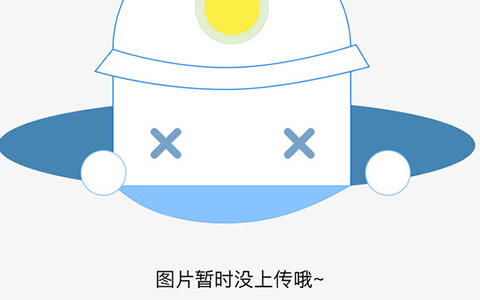ps导出图片正确方法 ps怎么导出图片
作者:波秀华 时间:2024-05-05 15:28 阅读数:11397
1、点击PS顶部菜单栏的“文件”菜单,在展开的菜单中点击“导出”按钮,然后点击“导出为…”按钮。
2、在导出窗口选择图片的导出格式,其中“JPG”为默认的格式,背景不透明,而“PNG”为透明背景图片的格式。“GIF”为动态图片格式。
3、在完成格式之后,点击窗口右下角的“全部导出…”即可将图片导出。
ps导出图片正确方法 扩展
ps导出图片的步骤方法如下面所示:
首先第一步的方法是打开【PS】,新建一个文本,在新建的背景图层上进行修改后,点击左上角的【文件】,选择【导出】-【导出为...】,接着在文件设置下方的格式设置为【JPG】,选择【全部导出】,选择导出位置,点击右下角的【保存】即可。
点赞支持 (1438)
须知
智瀚知识百科所有的摄影作品、视频教程、文章内容及教程截图均属于本站原创,版权为本站所有。
智瀚知识百科旨在督促自己学习总结经验,分享知识,提供的软件、插件等相关资源仅供学习交流之用。
智瀚知识百科分享的部分内容来源于网络,旨在分享交流学习,版权为原作者所有。
智瀚知识百科提供的资源仅供日常使用和研究,不得用于任何商业用途。如发现本站软件素材侵犯了您的权益,请附上版权证明联系站长删除,谢谢!
根据二oo二年一月一日《计算机软件保护条例》规定:为了学习和研究软件内含的设计思想和原理,通过安装、显示、传输或者存储软件等方式使用软件的,可不经软件著作权人许可,无需向其支付报酬!鉴此,也望大家转载请注明来源! 下载本站资源或软件试用后请24小时内删除,因下载本站资源或软件造成的损失,由使用者本人承担!
本网站尊重并保护知识产权,根据《信息网络传播权保护条例》,如果我们转载的作品侵犯了您的权利,请邮件通知我们,我们会及时删除。
转载请注明出处>>ps导出图片正确方法 ps怎么导出图片